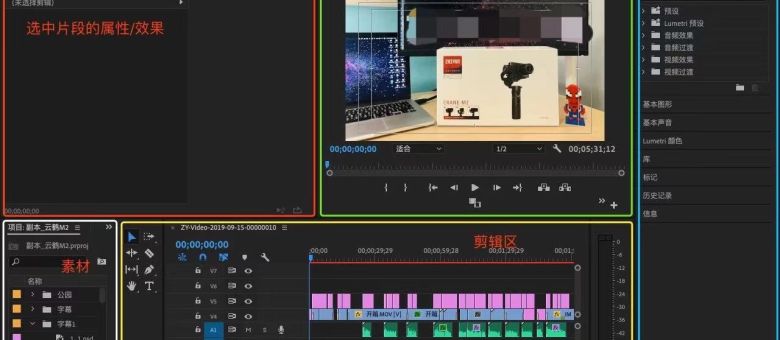
教你拍摄自己的 Vlog
一直想做一期Vlog,介于没有专业的设备,没有剪辑经验,但也终于磕磕绊绊做出来一期Vlog,我总结了一些拍摄剪辑中遇到的一些问题,文章最后有 完整的Vlog。
我从下面7方面整理了拍摄Vlog遇到的问题,希望可以帮到大家。
1.环境配置(软硬件)
2.Vlog开始拍摄前的准备
3.素材拍摄的注意点
4.剪辑工具上手
5.配音
6.批量制作字幕
7.导出格式
拍摄Vlog你需要一部可拍摄视频的手机,电脑可以运行Premiere(视频剪辑)软件及 Photoshop(批量制作字幕),如果你有稳定器那再好不过啦。
拍摄Vlog需要有明确的主题,或者说是故事线。计划整个故事需要的情节(类比架构概念)。然后就出发吧!

这期Vlog我拍摄的主题是测评云鹤M2稳定器,故事线如下:
首先是开场白和测评物品的简单介绍,然后进行开箱并从观察角度描述物品,再介绍物品的功能及使用方法,拍摄一些测评的方向及内容素材,包括性能对比等。最后将会展示使用稳定器拍摄的成品Vlog。
拍摄可以选用手机或者相机,如果你是iPhone,建议在设置中将视频录制选为:1080p HD,60 fps。4k在剪辑过程中可能会因为电脑性能受限,后期需要设置代理再剪辑(工具部分详细聊),如果没有高性能的电脑设备,不建议大家选择4k进行拍摄。
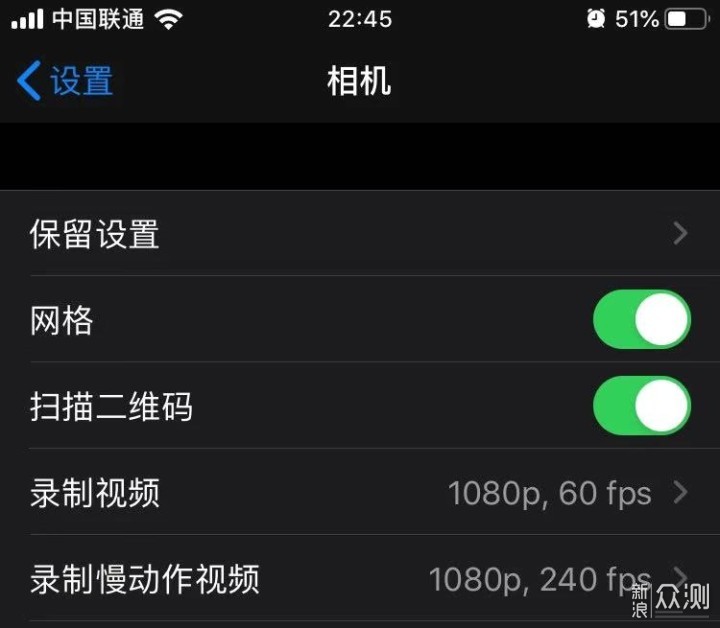
拍摄过程中需要注意的是尽可能少的重复拍摄某个素材,过多重复素材会给后期剪辑工作带来筛选压力。
其次是拍摄的素材尽可能保持连贯性,且画面稳定,这样会极大程度提高后期剪辑的效率。
如果拍摄环境较为吵杂,可以后期录音。
我选用的是Adobe旗下的Premiere,这是一款比较常用的剪辑软件,可以满足我们大部分剪辑需求,且容易上手。
如果你有简单的Photoshop经验,那么你完全可以掌控Pre。
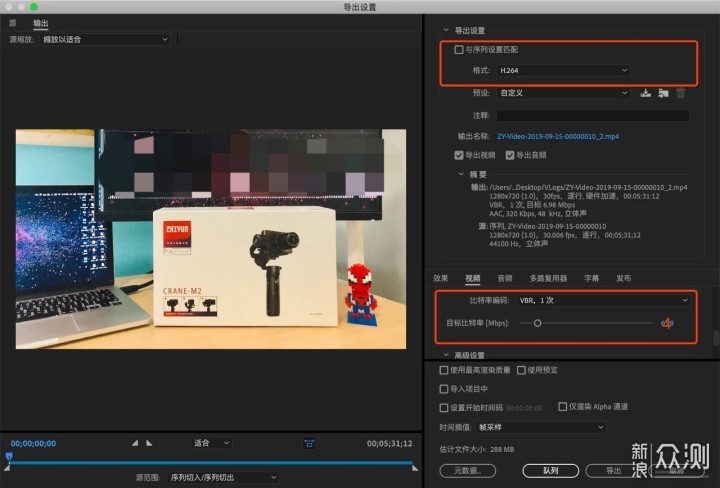
Mac 端 Premiere 免费版请公众号回复 Pre 获取
首先要将素材放在素材区(可以理解为引用),注意分类放置不同种类的文件,方便后续查找。
Pre和PS具有相同的层级概念,剪辑区域分为视频部分和音频部分。每个部分中又区分不同层级,优先展示层级高的内容。(类比代码中的属性覆盖)。
在编辑区,选中需要调整的视频/音频等,右键调出菜单,对素材进行操作,或者在效果区域,选择需要的效果拖放在对应的素材上(类比给对象添加属性)。
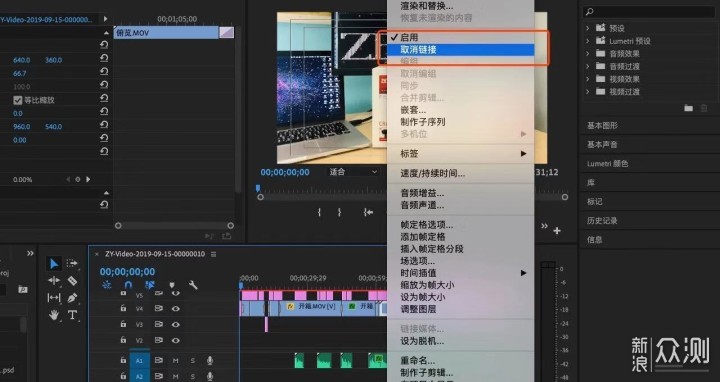
预览区域可以对编辑区域进行预览。
推荐b站的一个Pre的快速上手教程,共8集,开2倍数很快可以看完。
Pre快速上手教程:
https://www.bilibili.com/video/av3504428?from=search&seid=12237879607941743898
建议优先整理字幕,将所有的字幕整理成.txt文件中,一句话一行(为批量制作字幕做准备)。
其次是音频,通过手机的录音或者录音笔将字幕有感情的朗读(也可没心没肺的读)。建议每3-5句字幕对应一个音频,方便音频剪辑。
批量制作字幕教程(需要用到PS):
https://www.bilibili.com/video/av3693378?from=search&seid=6706254679831436593
格式选择H.264,目标比特率选4即可,导出的视频格式为mp4,内容相对清晰,文件较小。
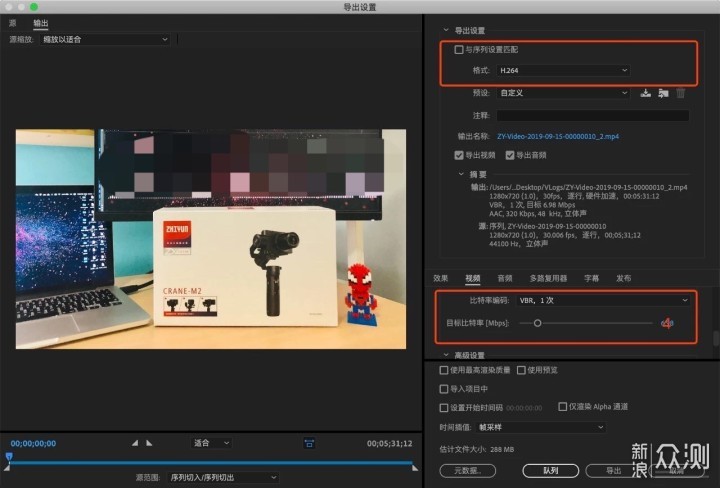
如果是第一次拍摄,可能会出现拍了很多无用的素材,而解决这一问题的关键在于:清晰明确自己的主题,知道自己想要的是什么。祝大家新的一年可以拍出来更优秀的作品。